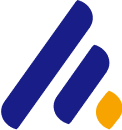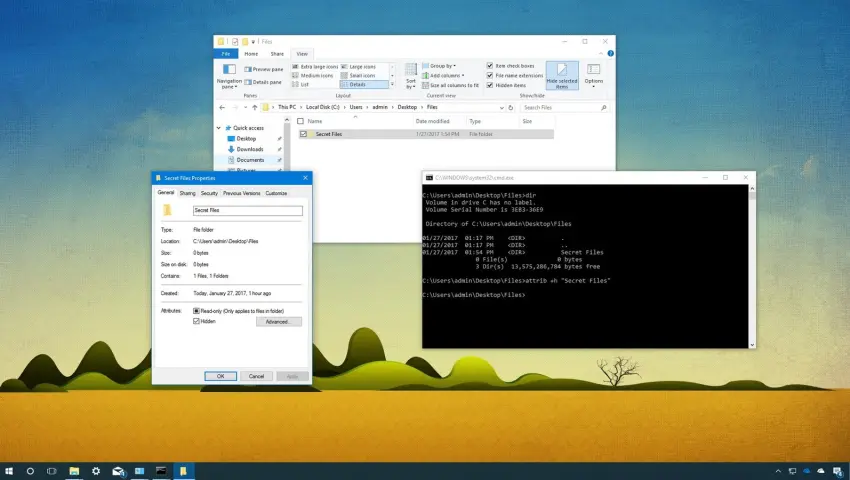
Top 7 phần mềm hiện file ẩn trong win 7, win 10 miễn phí tốt nhất
Trong quá trình sử dụng máy tính với hệ điều hành Win 7, Win 10 của Microsoft, đôi khi xảy ra tình trạng ẩn file đã lưu trong PC, USB hoặc thẻ nhớ trước đó khiến cho người dùng bối rối. Điều này xảy ra thường là do thư mục bị ẩn không hiển thị, file bị ẩn vì tính bảo mật hoặc do thiết bị bị nhiễm Virus. Có nhiều cách khác nhau để khắc phục vấn đề này.
Điều này xảy ra thường là do thư mục bị ẩn không hiển thị, file bị ẩn vì tính bảo mật hoặc do thiết bị bị nhiễm Virus. Có nhiều cách khác nhau để khắc phục vấn đề này. Hãy cùng Pho Tue Software Solutions khám phá 7 phần mềm hiện file ẩn trong win 7, win 10 miễn phí tốt nhất nhé.
1. Phần mềm hiện file ẩn Recuva
Link download: https://www.ccleaner.com/recuva
Phần mềm hiện file ẩn Recuva có thể được xem là lựa chọn số 1 hiện nay cho người dùng máy tính. Đây là 1 phần mềm miễn phí được nhiều người ưa thích với nhiều tính năng quan trọng như: giúp lấy lại các file lưu trữ bị ẩn trong USB, khôi phục lại các file bị xóa trong máy tính hoặc các file dữ liệu bị mất khi máy tính gặp sự cố.
Đôi khi bạn đang xử lý một văn bản Word thì máy tính đột ngột tắt nguồn dẫn đến việc tập tin đang xử lý chưa kịp lưu lại hoặc bị hỏng trong quá trình lưu trữ thì bạn cũng có thể dùng Phần mềm hiện file ẩn Recuva để lấy lại nó một cách dễ dàng.
Ngoài ra bạn cũng có thể dùng phần mềm Recuva để khôi phục dữ liệu từ các ổ đĩa bị hỏng hoặc bị format, khôi phục email đã xóa, khôi phục âm nhạc Ipod đã xóa. Ngoài ra Recuva còn có cả phiên bản Portable (di động) giúp người dùng khôi phục file ẩn mà không cần cài đặt vào máy tính của mình.
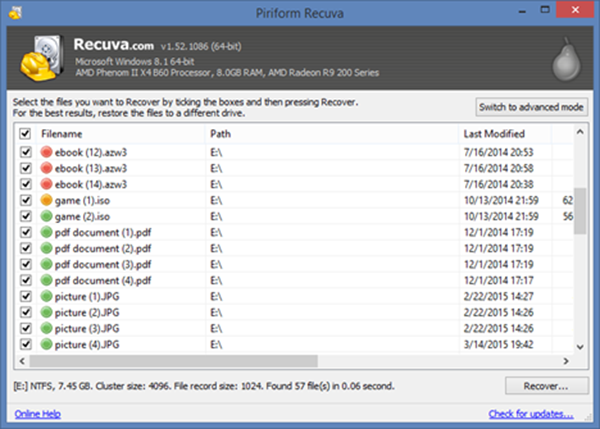
2. Phần mềm hiện file ẩn USB Disk Drill
Link download: https://www.cleverfiles.com/data-recovery-software.html
Cách thức hoạt động của phần mềm hiện file ẩn USB Disk Drill gần giống với phần mềm Recuva được đề cập ở trên. Sau khi tải về và cài đặt USB Disk Drill, bạn có thể dùng nó để phục hồi dữ liệu bị mất trên ổ đĩa máy tính hoặc các ổ đĩa ngoài như USB, thẻ nhớ…Việc của bạn đơn giản chỉ là khởi động phần mềm, chọn ổ đĩa bị ẩn file sau đó nhấn chọn Recover để phần mềm tiến hành scan và lấy lại file ẩn.
Khi sử dụng bản miễn phí của phần mềm hiện file ẩn này, người dùng chỉ có thể khôi phục được các tệp dữ liệu có kích thước khoảng 500MB, nếu muốn khôi phục được các tệp dữ liệu lớn hơn thì bạn phải nâng cấp lên phiên bản trả phí.
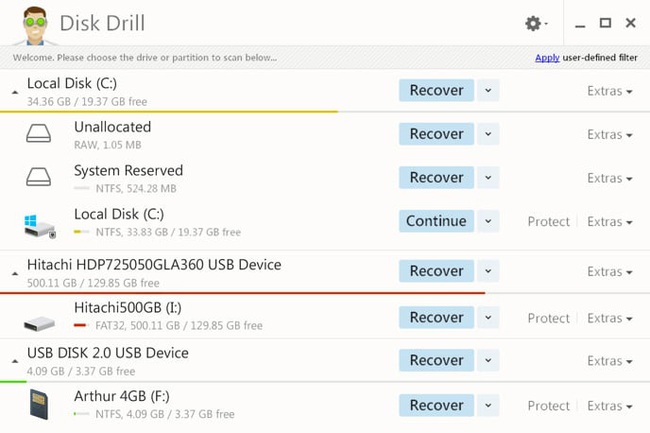
Phần mềm Disk Drill sử dụng rất nhiều thuật toán hiện đại để phục hồi nhiều dữ liệu khác nhau bao gồm Undelete Protected Data, Quick Scan và Deep Scan. Cả 3 thuật toán này sẽ hoạt động cùng lúc và quét toàn bộ thiết bị lưu trữ cho đến khi nào dữ liệu bị mất được tìm thấy.
Ngoài ra phần mềm hiện file ẩn này có thể giúp người dùng sao lưu phân vùng thành tập tin có định dạng DMG, sau đó giúp người dùng lưu chúng trên 1 ổ đĩa mới. Cuối cùng nếu bạn đang phục hồi một lượng lớn dữ liệu thì có thể tạm thời dừng lại và tiếp tục khôi phục vào khoảng thời gian khác. Đây quả là một công cụ hoàn hảo phải không nào.
3. Công cụ hiện thư mục ẩn USB Show
Link download: https://usb-show.jaleco.com/
Đây là phần mềm hiện file ẩn đặt biệt phù hợp với ổ USB khi nó bị mất dữ liệu vì virus hoặc do bị format. Phần mềm có đặc điểm rất nhỏ gọn và dễ cài đặt (kích thước chưa tới 1MB). Bạn cũng có thể sử dụng phần mềm hiện file ẩn này trên nhiều ổ đĩa Flash. USB Show có nhược điểm là quét dữ liệu khá lâu khi có nhiều file bị ẩn. Ngoài ra bạn chỉ sử dụng miễn phí được một thời gian, sau đó cần phải trả phí để tiếp tục sử dụng. Xem hình minh họa dưới đây.
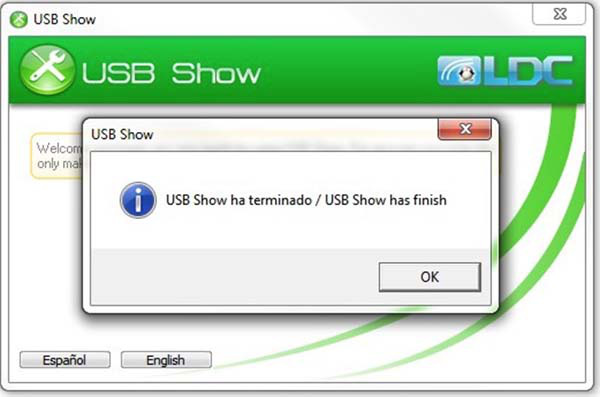
4. Phần mềm hiện file ẩn FixAttrb Bkav
Link download: https://www.bkav.com.vn/home/Download/FixAttrb.exe
FixAttrb Bkav hoạt động khá đơn giản nhưng rất hiệu quả. Sau khi tải về và cài đặt phần mềm hiện file ẩn này về máy tính, bạn có thể sử dụng nó để khôi phục dữ liệu bị mất ở cả USB và ổ đĩa trên máy tính. Hãy chọn thư mục cần hiện file ẩn và click vào nút hiện các file ẩn. Phần mềm sẽ hoạt động theo nguyên tắc thay đổi thuộc tính của các file, dữ liệu hoặc thư mục bị ẩn và sau đó khôi phục lại toàn bộ các dữ liệu này.
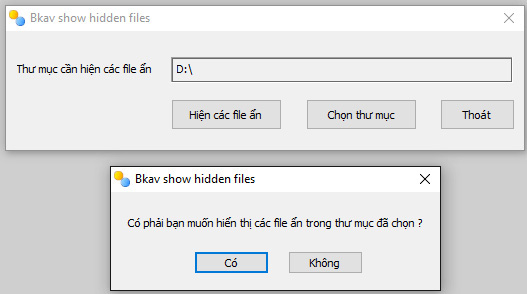
5. Phần mềm hiện file ẩn Eassos Recovery
Link tải phần mềm: https://www.eassos.com/eassos-recovery-free.php
Đây là phần mềm hiện file ẩn miễn phí hoạt động khá hiệu quả và có nhiều tính năng để người dùng lựa chọn. Eassos Recovery có thể giúp bạn lấy lại dữ liệu từ ổ đĩa IDE, SCSI, SATA, USB, các loại thẻ nhớ, ổ đĩa rời, ổ ảo… chỉ bằng vài cú nhấp chuột. Đặc biệt nó còn có thể lấy lại dữ liệu từ phân vùng đã định dạng, phân vùng đã mất, khôi phục lại file từ ổ đĩa bị hỏng hoặc khôi phục file đã xóa.
Quá trình tải về và cài đặt phần mềm hiện file ẩn Eassos Recovery khá đơn giản và nhanh chóng. Phần mềm này cung cấp tính năng cho người dùng xem trước và lọc dữ liệu cần thiết trước khi bắt đầu khôi phục.
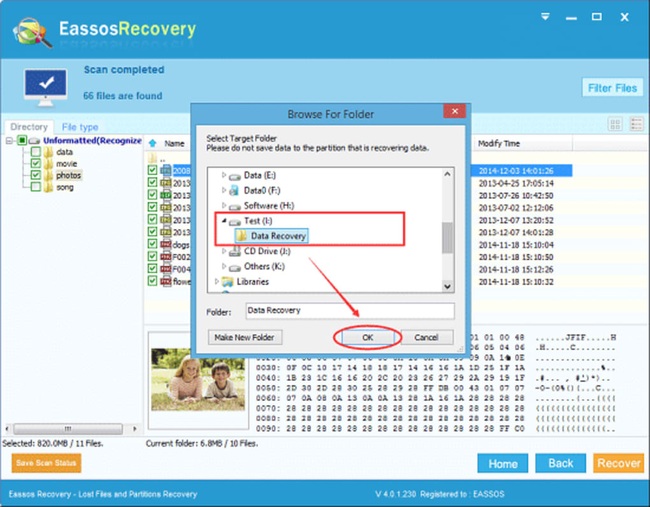
6. Ứng dụng hiện file ẩn Smadav Antivirus
Link download: https://www.smadav.net/
Đây là một phần mềm diệt virus offline được nhiều người tải về cài đặt và sử dụng. Khi phần mềm đã được cài đặt trên máy tính win 7, win 10, mỗi khi cắm USB vào máy tính thì hệ thống có thể tự động quét virus và thông báo cho bạn. Ngoài ra, Smadav Antivirus cũng được sử dụng như 1 phần mềm hiện file ẩn khá hiệu quả. Bạn có thể sử dụng nó để hiện các file, tập tin bị ẩn trên USB, ổ đĩa máy tính hoặc là thẻ nhớ máy tính…
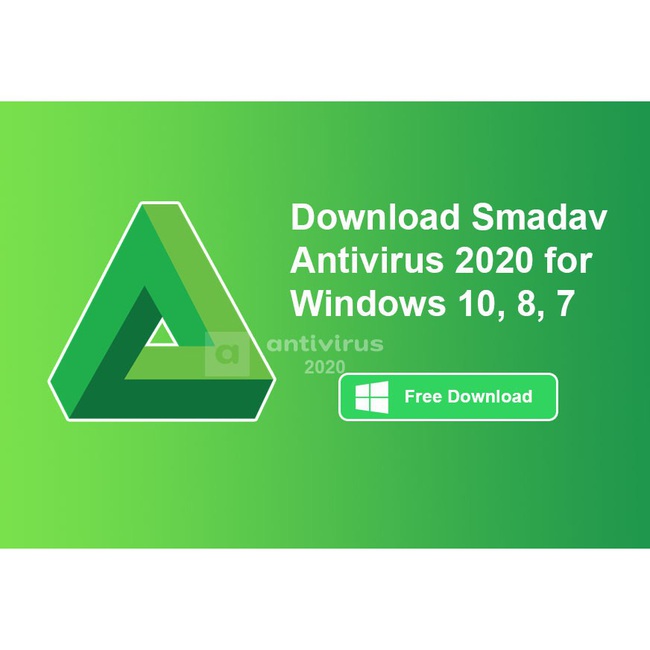
7. Phần mềm show file ẩn MiniTool Power Data Recovery
Link download: https://www.minitool.com/data-recovery-software/free-for-windows.html
Bạn có thể sử dụng phần mềm hiện file ẩn MiniTool Power Data Recovery hoàn toàn miễn phí trên máy tính Win 7, Win 10. Tương tự như các phần mềm được nhắc đến ở trên, phần mềm hiện file ẩn này cũng có khả năng khôi phục các tập tin bị ẩn ở USB, ổ đĩa máy tính, thẻ nhớ SD và các thiết bị lưu trữ khác. Khả năng hồi phục là 100% trong thời gian ngắn và tuyệt đối an toàn.
Sau khi tải về và cài đặt trên máy tính, bạn chỉ cần thực hiện 3 bước đơn giản để khôi phục lại file ẩn. Đầu tiên bạn cần phải chọn số lượng, thiết bị mục tiêu mình cần khôi phục. Tiếp theo bấm scan thiết bị đã chọn để lấy lại dữ liệu bị mất. Cuối cùng phần mềm cho phép bạn xem và kiểm tra lại tất cả các file cần thiết đã khôi phục và lưu lại ở nơi an toàn.
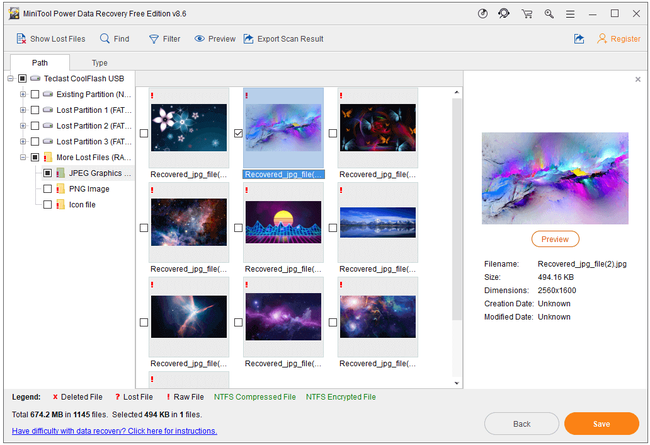
Vậy là chúng ta đã cùng nhau tham khảo 7 phần mềm hiện file ẩn trong win 7, win 10 miễn phí tốt nhất. Rất mong những thông tin trong bài viết này có thể mang lại hữu ích cho bạn. Khi bạn đã quyết định chọn 1 phần mềm hiện file ẩn phù hợp nhất với máy tính của mình, hãy tìm hiểu kỹ hơn thông tin của nhà cung cấp. Sau đó, bạn hãy tải về và thực hành trên máy tính của mình nhé. Hầu hết các phần mềm được Pho Tue Software Solutions giới thiệu đều rất đơn giản, miễn phí và dễ sử dụng. Chúc bạn thành công.
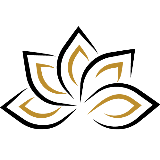
Trương Công Thành
Pho Tue SoftWare Solutions JSC là Nhà Cung cấp dịch Trung Tâm Dữ Liệu, Điện Toán Đám Mây Và Phát Triển Phần Mềm Hàng Đầu Việt Nam. Hệ Thống Data Center Đáp Ứng Mọi Nhu Cầu Với Kết Nối Internet Nhanh, Băng Thông Lớn, Uptime Lên Đến 99,99% Theo Tiêu Chuẩn TIER III-TIA 942.
发表评论
您的电子邮箱地址不会被公开。必填项已用 * 标注